Hoe Slamious Kodi Build te installeren
>
In deze gids leert u Slamious Build op Kodi te installeren. De hier beschreven stappen werken op FireStick, Mac, Linux, Windows, Mobiles, Raspberry Pi en meer.
Slamious komt uit de grote catalogus van Slamious Wizard. Hoewel Slamious Wizard veel builds heeft, valt de Slamious Kodi-build duidelijk op. Deze zorgvuldig ontworpen build is perfect voor niet alleen de beginners maar ook de ervaren gebruikers.
De build zorgt voor al uw streamingbehoeften via de top Kodi-add-ons die vooraf zijn geïnstalleerd. De gebruiksvriendelijke interface zorgt ervoor dat je nooit problemen ondervindt tijdens het verkennen en navigeren door de build. Bijna alles wat u nodig hebt, is al beschikbaar op het hoofdscherm.
Toen ik deze build begon te gebruiken, was het duidelijk dat ik je een gids zou schrijven en deze ook zou opnemen in onze lijst met beste Kodi-builds.
Klik hier om onze Disclaimer te lezen voordat u doorgaat.
Hoe Slamious Build op Kodi te installeren
Het installatieproces van de build is eenvoudig, maar duurt meestal lang. Laten we het dus in twee brede delen opsplitsen zodat u het gemakkelijker kunt volgen. Dit is wat we gaan doen:
Deel 1: Builds van de onbekende bronnen toestaan (voorwaarde)
Deel 2: Installeer Slamious Kodi Build
We kunnen nu met elk onderdeel afzonderlijk beginnen.
Aandacht: Kodi Builds bieden onbeperkte streaming-inhoud, maar kunnen u ook in juridische problemen brengen. Kodi-gebruikers moeten een VPN gebruiken om hun identiteit te verbergen tijdens het streamen van films / tv-shows / sport. Bovendien zijn veel populaire add-ons geografisch geblokkeerd en hebben ze een VPN nodig om te werken.
Ik persoonlijk gebruik en adviseer ExpressVPN wat de beste VPN is voor Kodi. U kunt 3 maanden gratis krijgen en 49% besparen op de jaarplannen.
Deel 1: Sta de onbekende bronnen toe
Slamious is een Kodi-build van derden. Wanneer u een dergelijke build probeert te installeren, zal het interne beveiligingssysteem van Kodi dit verhinderen. Dit is om ervoor te zorgen dat er geen schadelijke programma’s automatisch worden geïnstalleerd. Slamious build is veilig. Daarom zullen we deze beperking omzeilen door deze stappen te volgen:
# 1: Toegang instellingen vanuit het startscherm van de Kodi-applicatie. U vindt deze optie linksboven
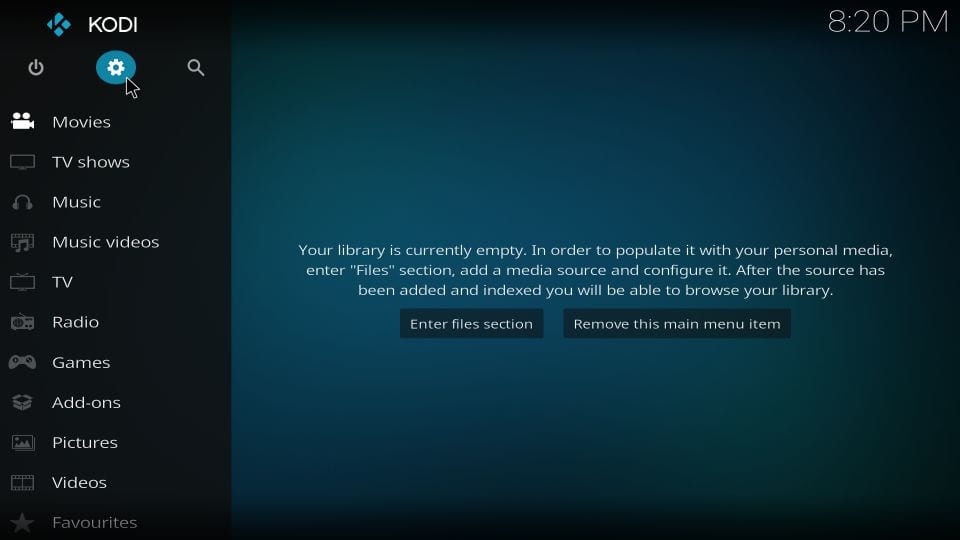
# 2: Open het item Systeem op het volgende scherm
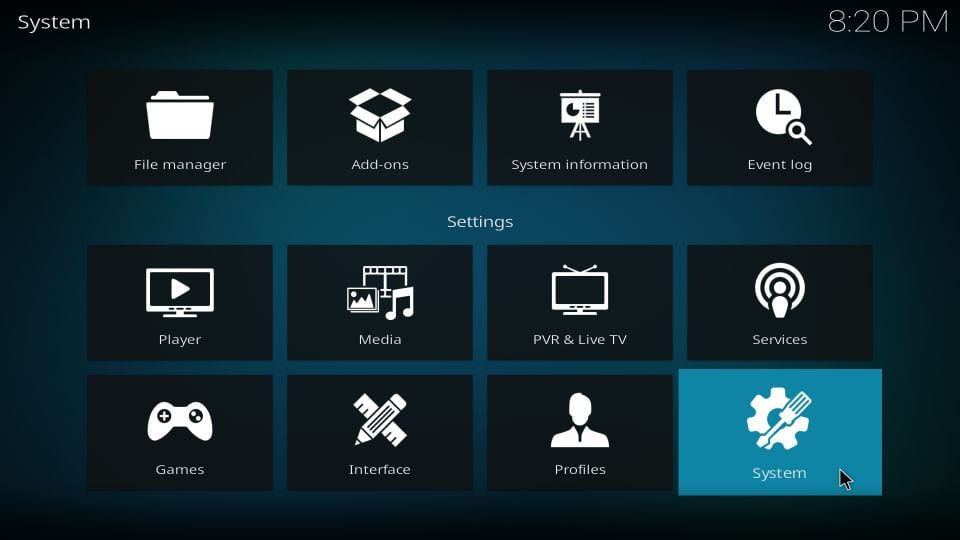
# 3: Wat u nu moet selecteren, is het item aan de linkerkant Add-ons. Wanneer u dat doet, ziet u rechts gerelateerde opties. Een van hen is Onbekende bronnen. Dit is de optie waarvan u zeker wilt zijn dat deze AAN staat. Schakel de tuimelschakelaar in en zet hem AAN als hij UIT staat
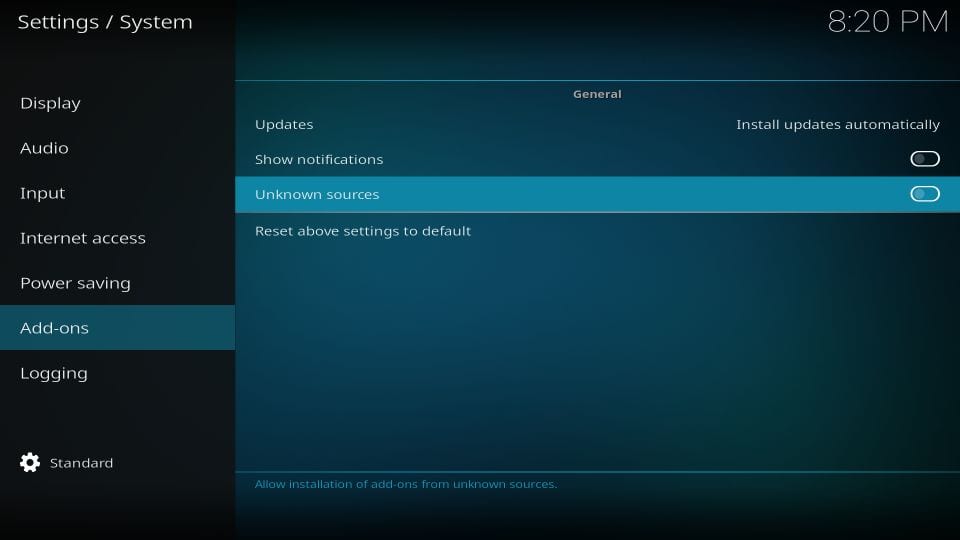
# 4: Wanneer deze waarschuwing op uw scherm wordt weergegeven, ga je gang en klik Ja. Nogmaals, je negeert deze waarschuwing omdat de bouw van Slamious Kodi honderd procent veilig is.
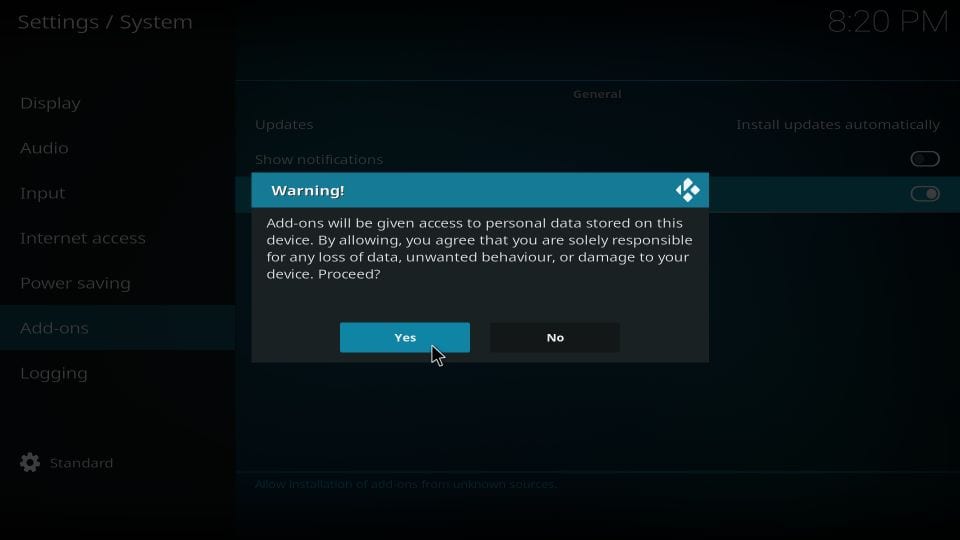
Deel 2: Installeer Slamious Build op Kodi
Nu kunt u de build op Kodi installeren. Het installatieproces omvat het toevoegen van het bronpad / de link, het installeren van Slamious Wizard en uiteindelijk het installeren van de Slamious Kodi-build. We gaan alles behandelen in de stappen die volgen:
# 1: Toegang tot de Kodi instellingen nog een keer
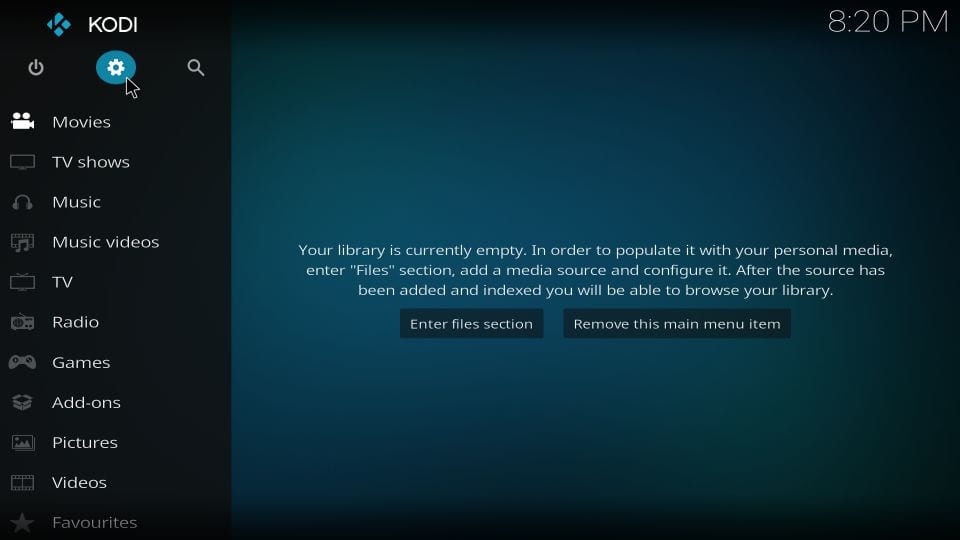
# 2: Ga nu naar de Bestandsbeheer en open het
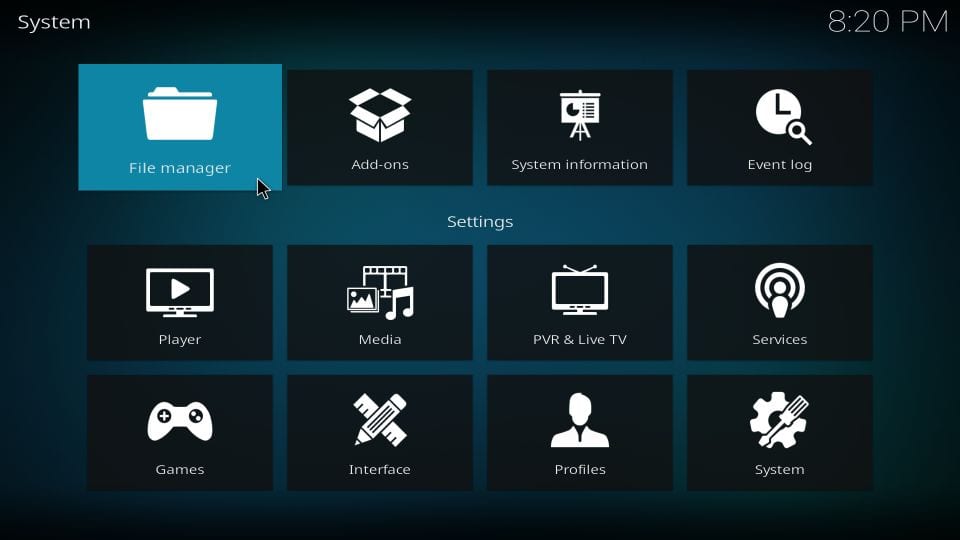
# 3: Kies de optie Bron toevoegen op het volgende venster (beide zijden)
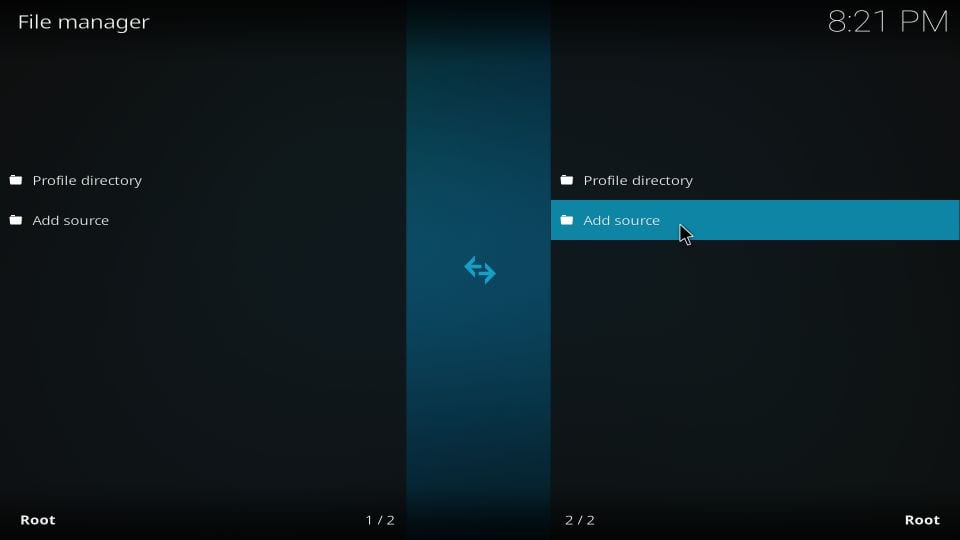
# 4: Ga je gang en klik in het volgende pop-upvenster
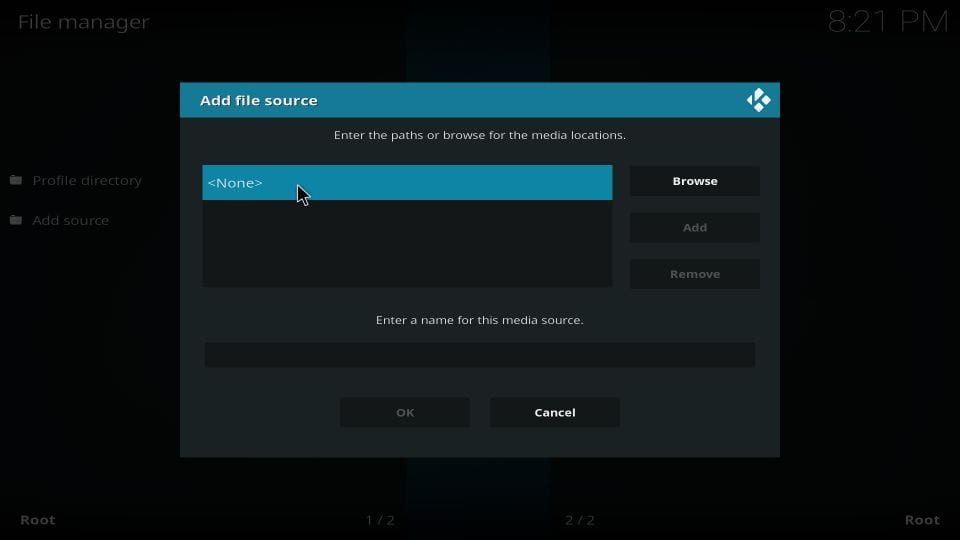
# 5: Voer de volgende link in het aangegeven gebied in wanneer daarom wordt gevraagd: http://slamiousbuilds.com/repo
Klik OK verder gaan
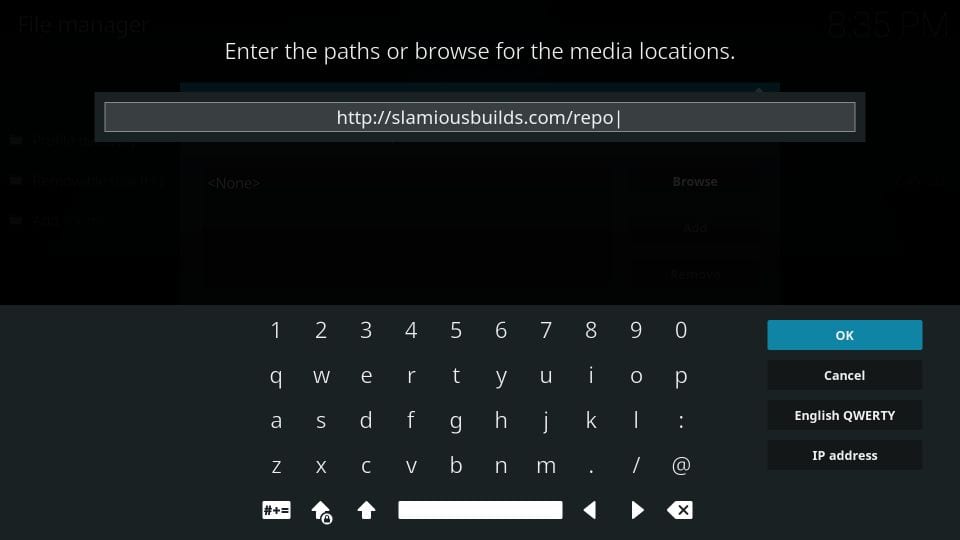
# 6: Markeer nu het gebied waar u wordt gevraagd om de naam voor de mediabron in te voeren. Typ een naam die u kunt onthouden. Je mag binnenkomen slamious Zoals ik deed
Klik OK
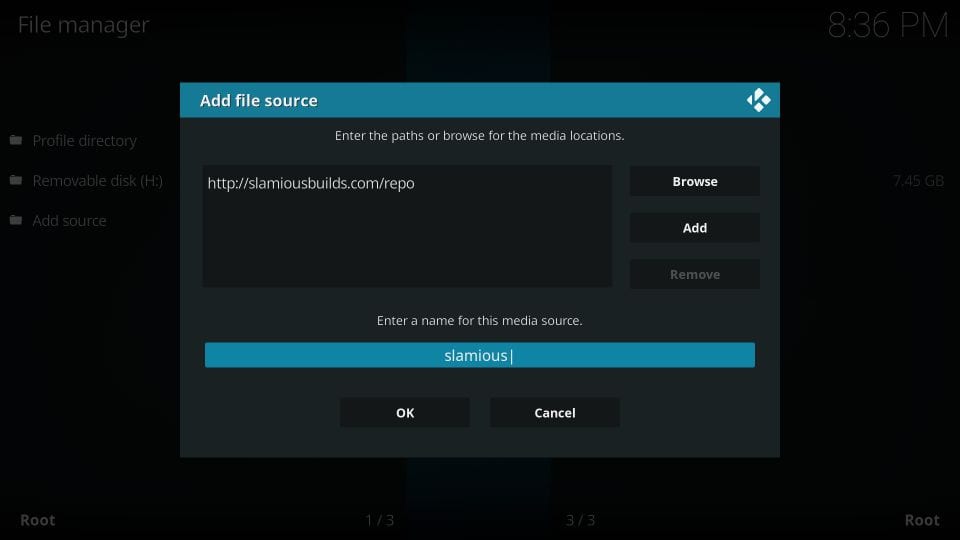
U hebt de bronlink toegevoegd. We gaan nu naar het volgende deel: Install Slamious Wizard
# 7: Ga nu terug naar de Kodi-instellingen en klik Add-ons
Opmerking: als u Kodi 17.6 nog steeds gebruikt, gaat u naar het startscherm en klikt u op Add-ons, gevolgd door het pictogram van het vak Openen in de linkerbovenhoek

# 8: Open de optie Installeren vanuit zipbestand
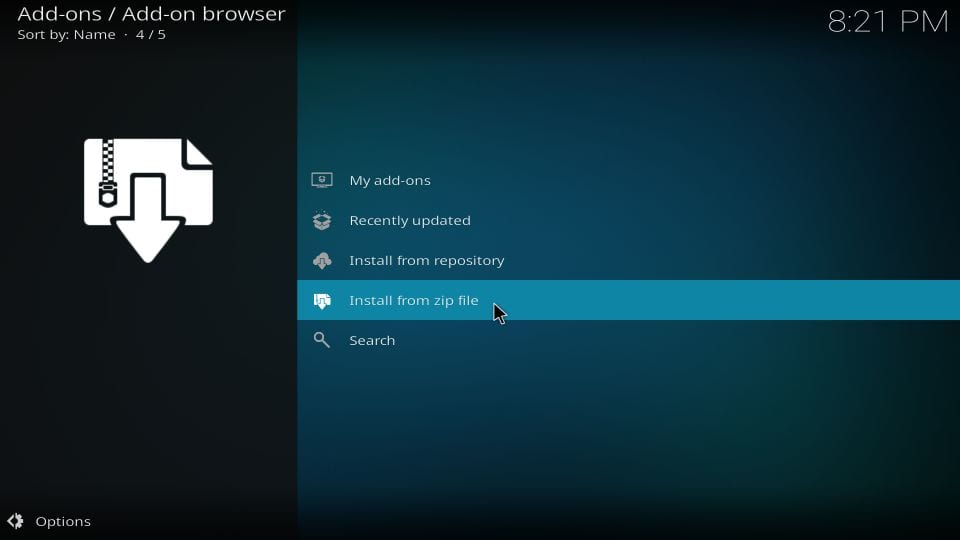
# 9: Ga je gang en klik slamious of de naam die je eerder hebt gekozen
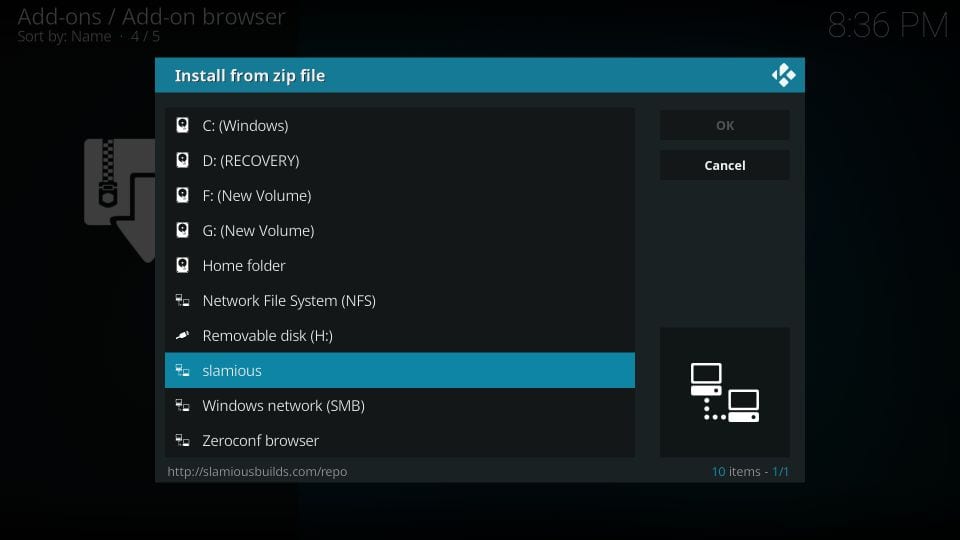
# 10: Je zou nu een zipbestand op dit scherm moeten zien. Klik Het. Het heet Slamious Repo.zip
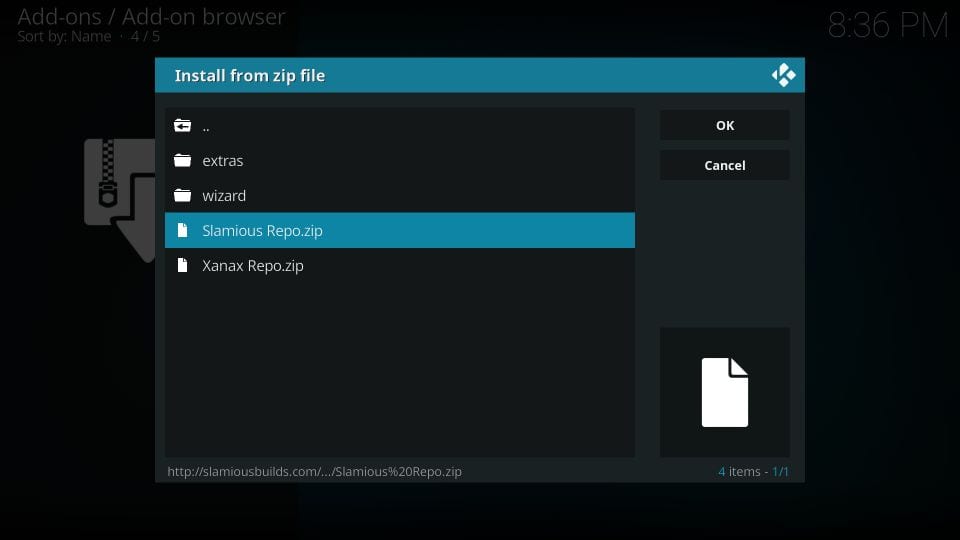
# 11: Wacht op de Slamious Repo Add-on geïnstalleerd bericht. Het wordt weergegeven in de rechterbovenhoek.
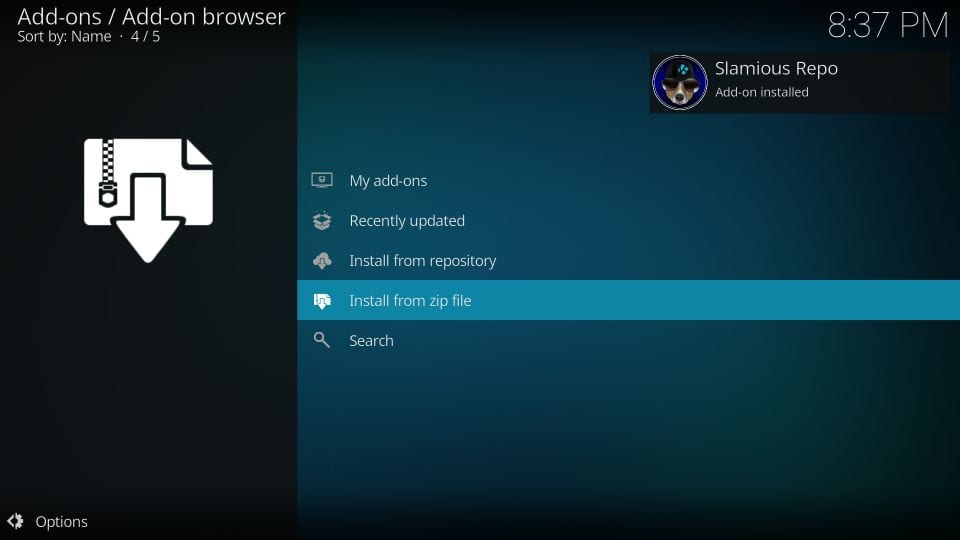
# 12: Klik nu Installeren vanuit repository
# 13: Klik Slamious Repo
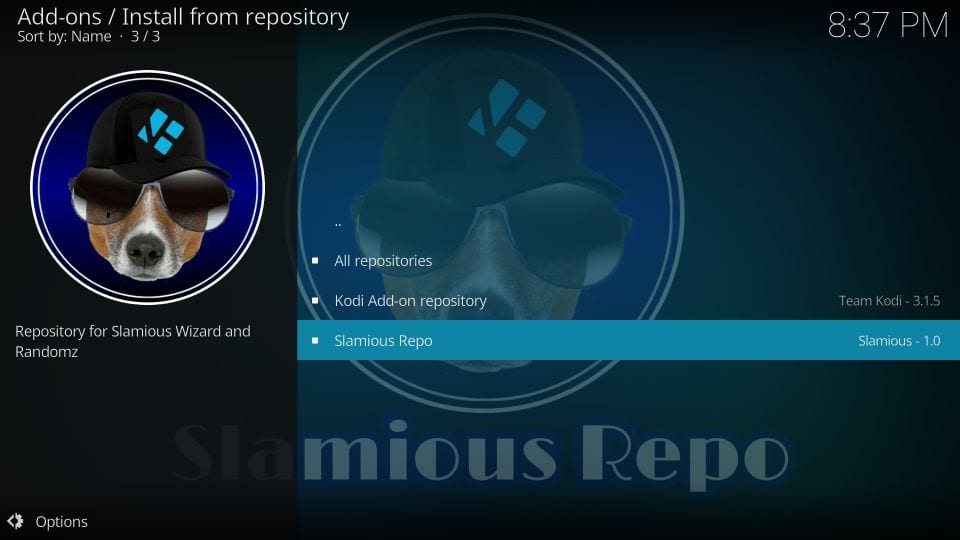
# 14: Klik Programma-add-ons
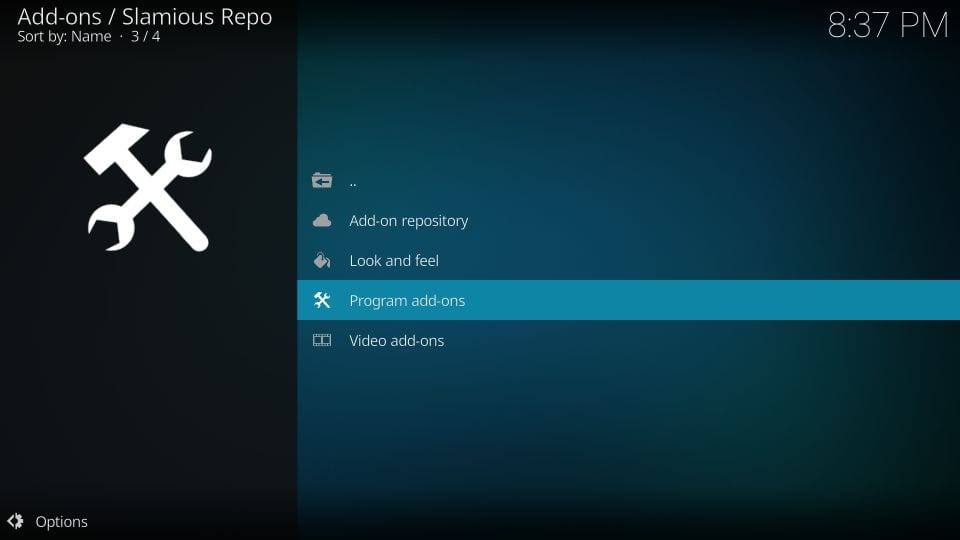
# 15: Open Slamious Wizard
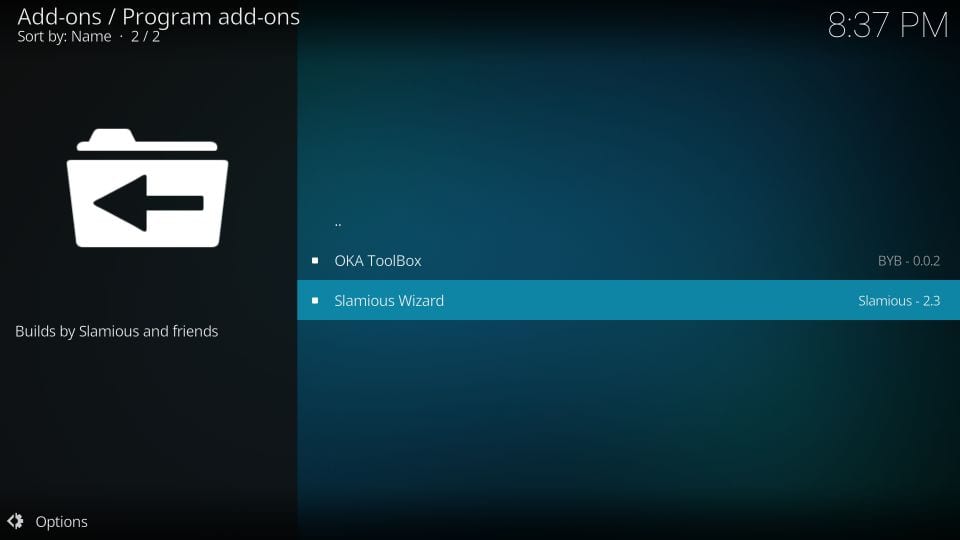
# 16: Klik Installeren
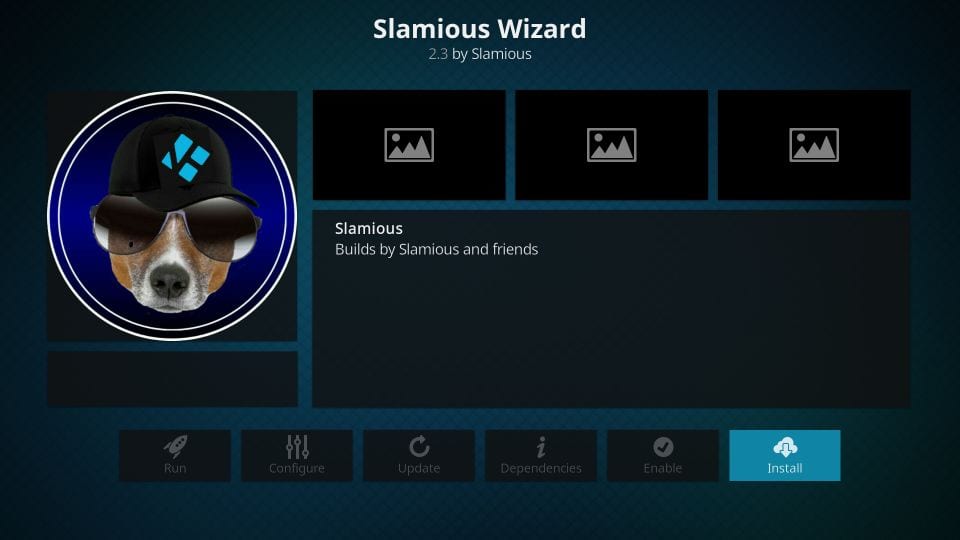
# 17: Wacht op de Slamious Wizard Add-on geïnstalleerd bericht
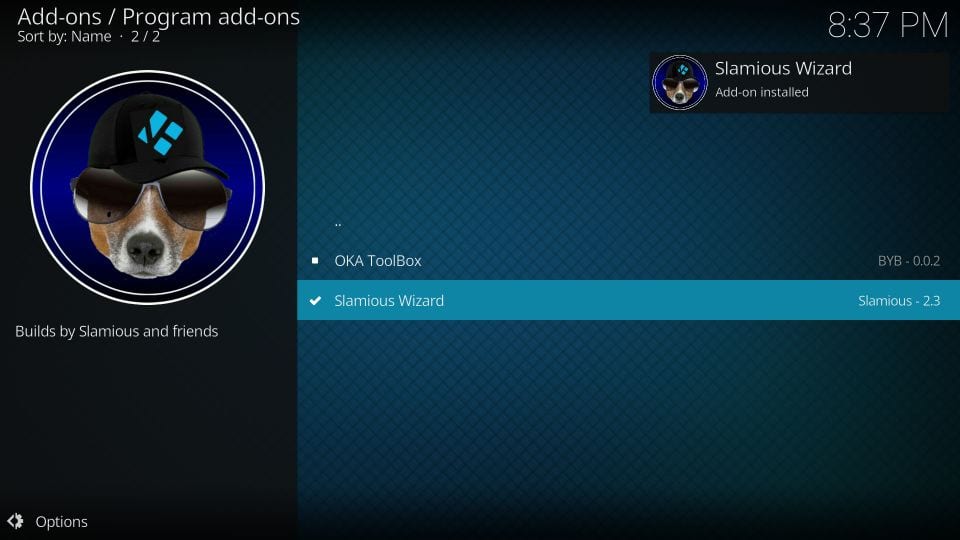
# 18: Klik ontslaan wanneer deze prompt wordt weergegeven
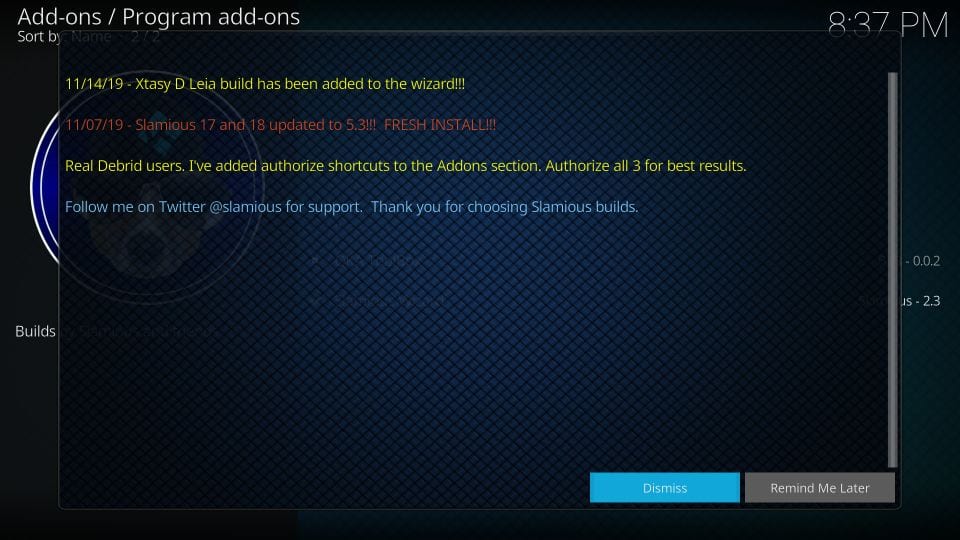
# 19: Mogelijk ziet u nu een pop-upvenster met een set instellingen. Klik Doorgaan met.
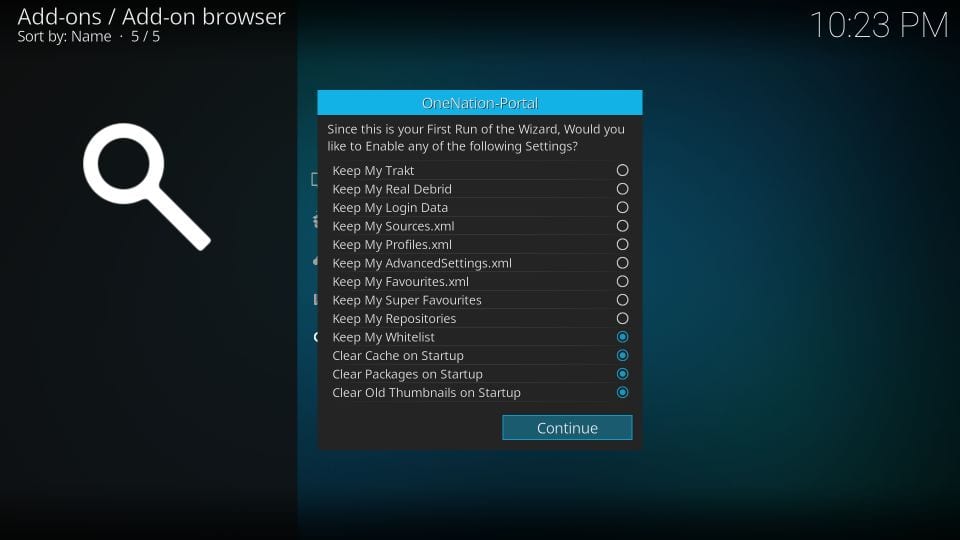
# 20: Nu zie je deze pop-up. Klik Menu bouwen en begin met het installeren van Slamious Kodi build (ga naar stap 23).
Als u echter op Negeren hebt geklikt en nu toegang moet krijgen tot het Slamious-buildmenu, volgt u de volgende twee stappen
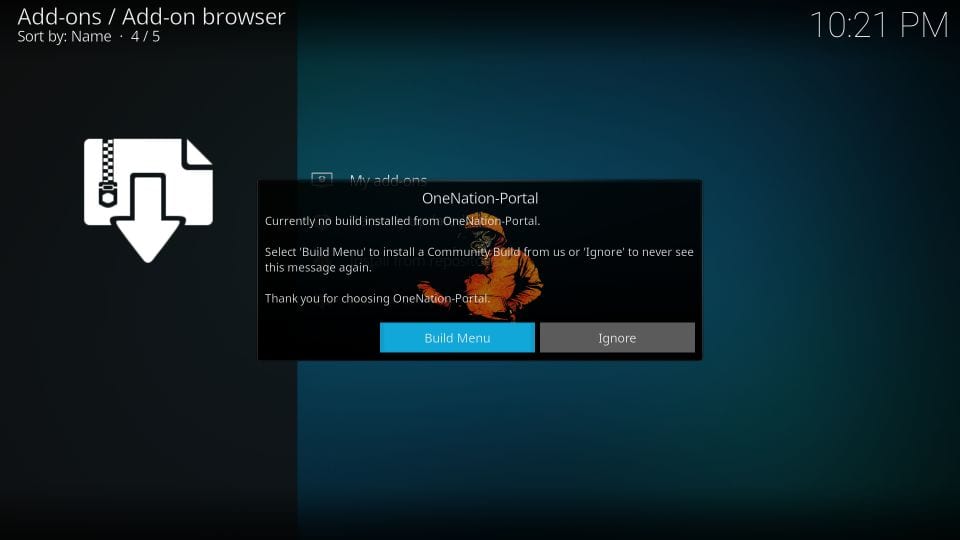
# 21: Ga naar het Kodi-startscherm en navigeer naar Add-ons > Programma-add-ons. Hier vindt u de Slamious-wizard. Klik Het!
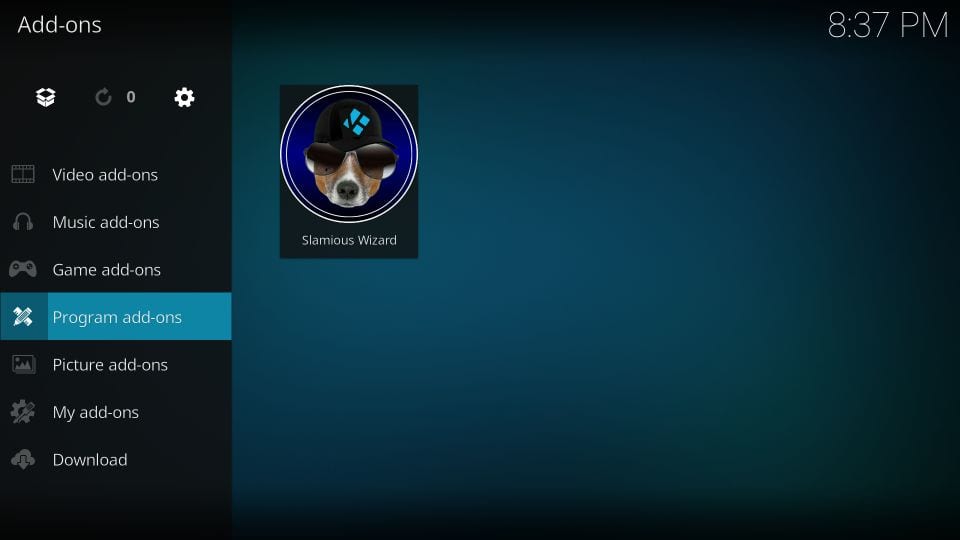
# 22: Klik vervolgens op bouwt
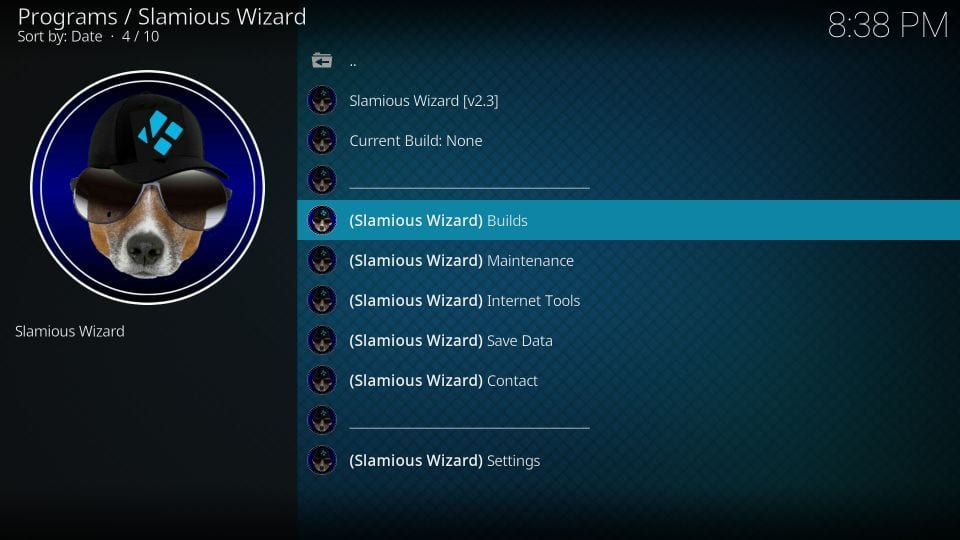
# 23: Nu is hier het Slamious Build-menu voor jou. Klik op de Slamious bouwen
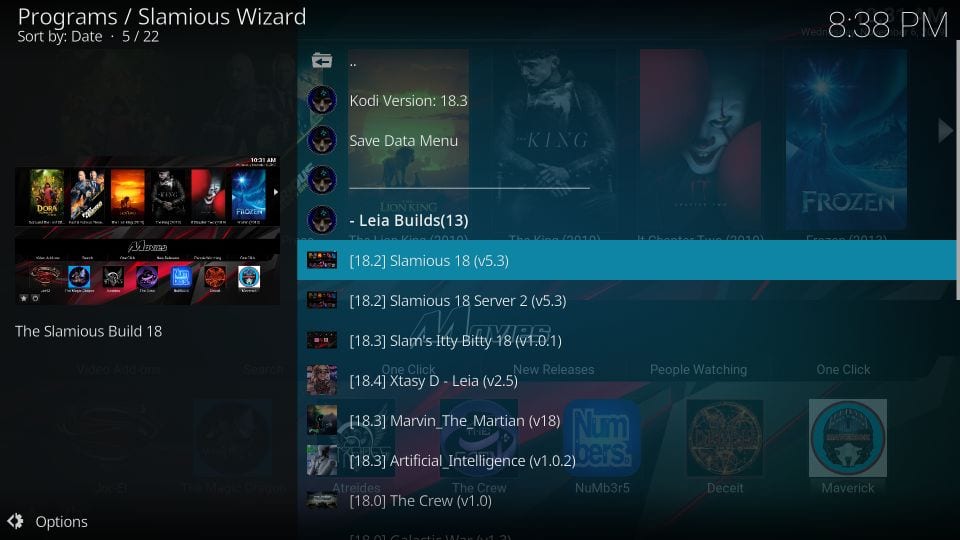
# 24: Je moet kiezen tussen Nieuwe installatie en standaardinstallatie
Fresh Install is altijd mijn persoonlijke keuze, omdat ik geloof dat elke build beter werkt wanneer deze vanaf nul op Kodi wordt geïnstalleerd
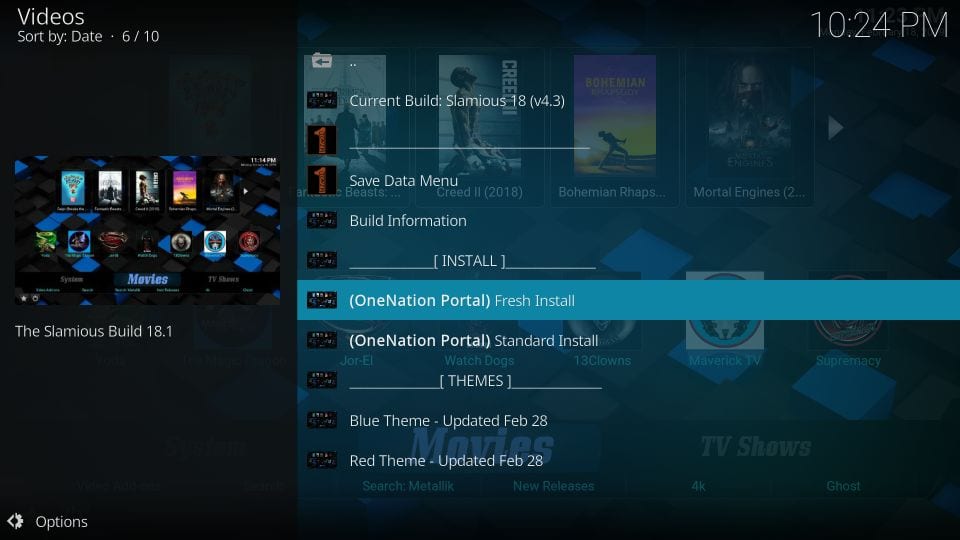
# 25: Als je Fresh Install hebt gekozen, zal Kodi bevestigen of je je keuze wilt voortzetten. Klik Doorgaan met voor uw toestemming
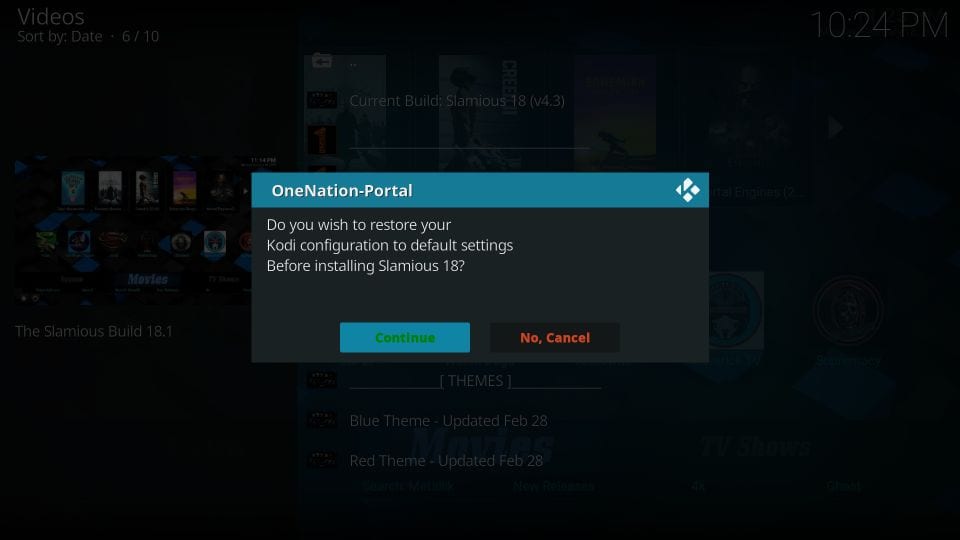
# 26: De Slamious Wizard veegt eerst snel Kodi schoon en begint vervolgens met het downloaden van de Slamious Kodi Build. Dit duurt meestal twee tot drie minuten. Het kan echter variëren, afhankelijk van uw netwerkverbinding en apparaatspecificaties
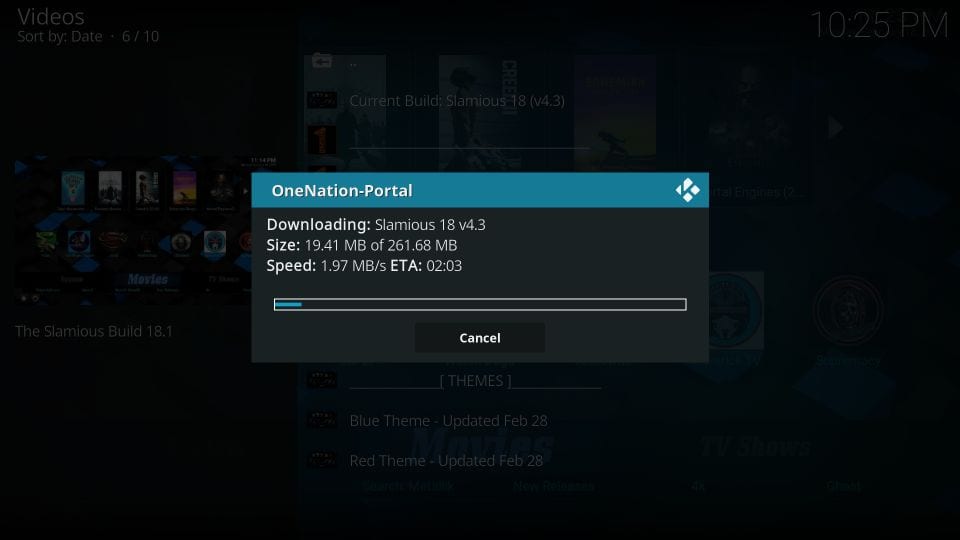
# 27: Zodra de installatie is voltooid, wordt u gevraagd of u een Slamious Kodi-buildthema wilt installeren. Tijdens het schrijven van deze handleiding zijn er 2 thema’s. U kunt doorgaan met Thema installeren of u kunt deze stap overslaan en het thema later installeren. Ik kies het laatste.
Klik Thema’s annuleren
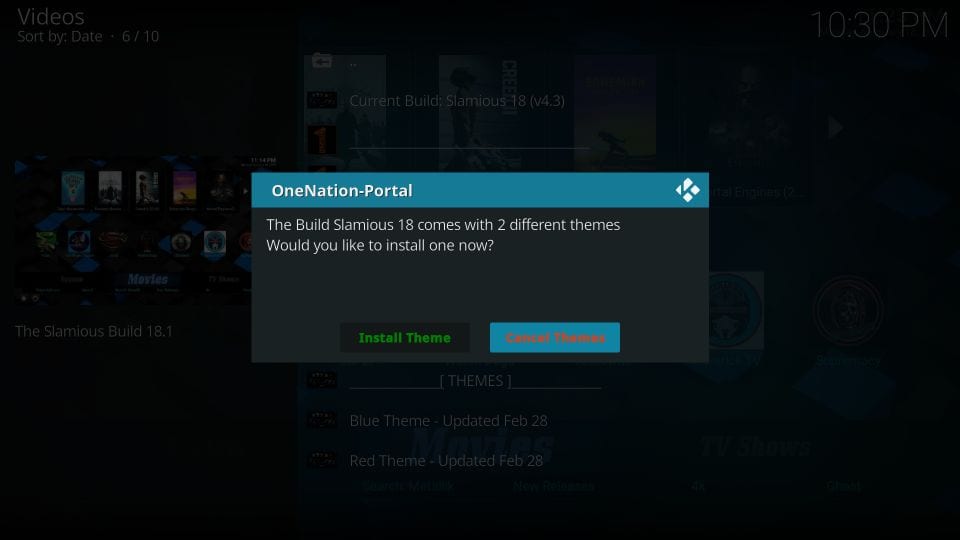
# 28: Klik nu Geforceerd sluiten als daarom gevraagd wordt
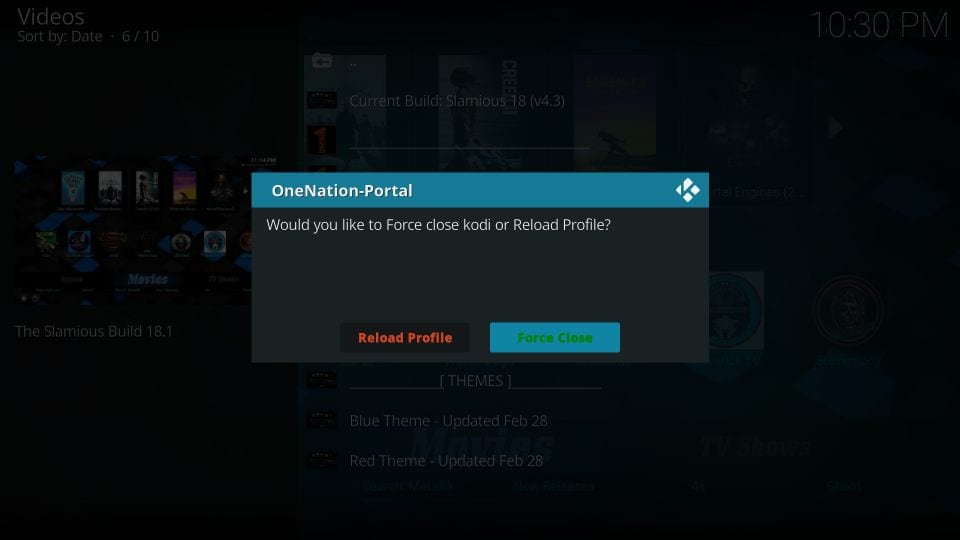
Dit is hoe je Slamious build op Kodi installeert vanuit de Slamious Wizard.
Voordat je begint met streamen met Kodi Add-ons / builds, wil ik je waarschuwen dat alles wat je streamt op Kodi zichtbaar is voor je ISP en de overheid. Dit betekent dat het streamen van auteursrechtelijk beschermde inhoud (gratis films, tv-shows, sport) u in juridische problemen kan brengen.
Kodi-gebruikers wordt sterk aangeraden om een VPN te verbinden tijdens het streamen. Een VPN voor Kodi omzeilt ISP-beperking, overheidstoezicht en geografische beperking voor populaire add-ons. Ik maak altijd verbinding ExpressVPN op al mijn streaming-apparaten en ik raad je aan hetzelfde te doen.
ExpressVPN is de snelste en veiligste VPN. Het wordt geleverd met een geld-terug-garantie van 30 dagen. Dit betekent dat u het de eerste 30 dagen gratis kunt gebruiken en als u niet tevreden bent met de prestaties (wat zeer onwaarschijnlijk is), kunt u om de volledige terugbetaling vragen.
NOTITIE: We moedigen de schending van de auteursrechten niet aan. Maar wat als u onbedoeld inhoud van een onwettige bron streamt? Het is niet altijd eenvoudig om het verschil te zien tussen een legitieme en illegale bron.
Dus, voordat je begint met streamen op Kodi, kun je als volgt VPN-bescherming krijgen in 3 eenvoudige stappen.
Stap 1: Ontvang het ExpressVPN-abonnement HIER.
Stap 2: Klik HIER om de ExpressVPN-app op uw apparaat te downloaden en te installeren.
Stap 3: Klik op het pictogram Power om een VPN-server te verbinden. Dat is alles. Uw verbinding is nu veilig met de snelste en beste VPN voor Kodi.
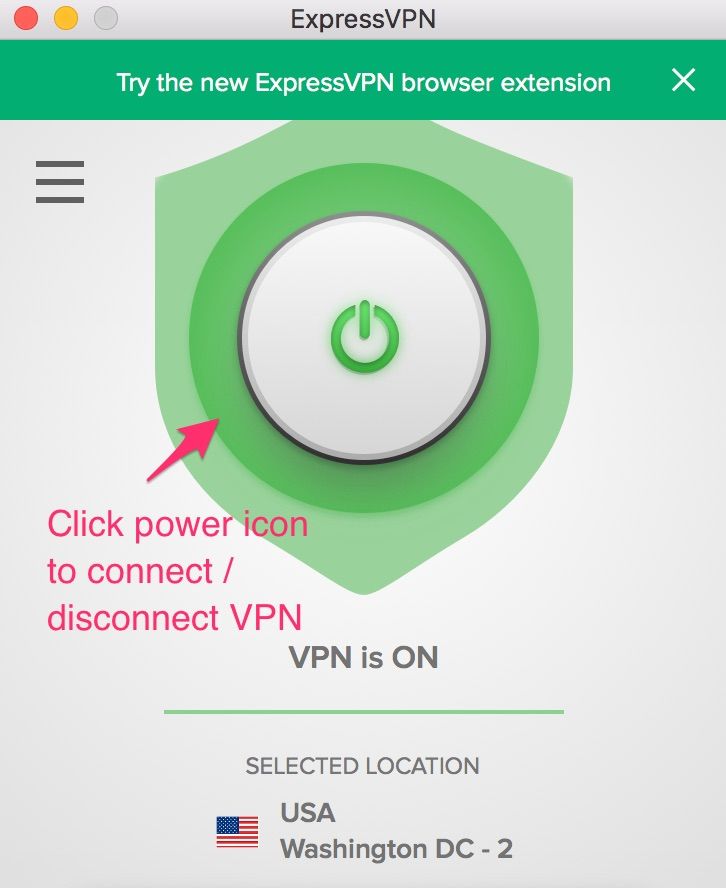
Overzicht van de Slamious Kodi Build
Nadat u de build hebt geïnstalleerd, kunt u deze openen door de Kodi-toepassing opnieuw te openen. U krijgt het volgende startscherm te zien:
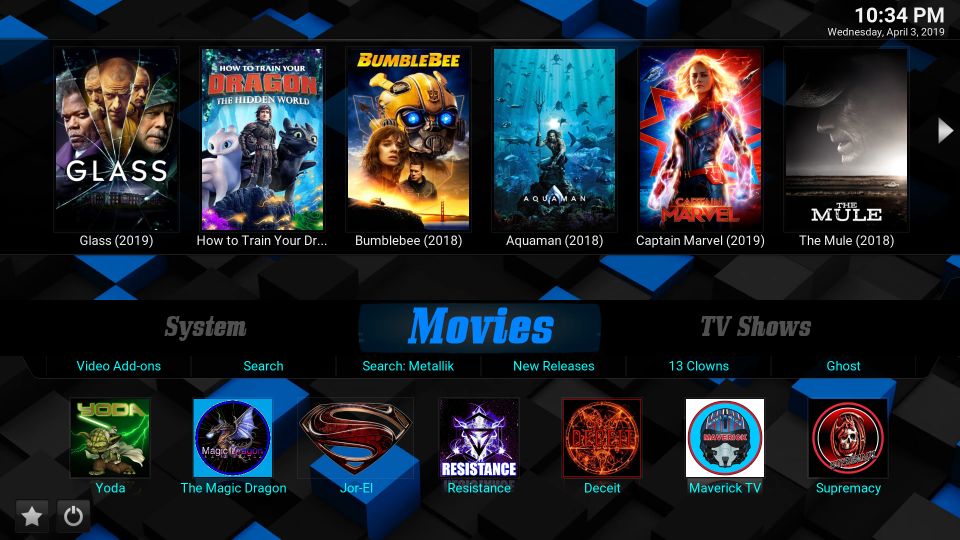
Als dit de eerste keer is, zorg er dan voor dat u de build een paar minuten toestaat om de add-ons, plug-ins en instellingen bij te werken. Dit duurt echter een beetje, zodat je build later soepel verloopt.
Hieronder volgen de categorieën op het hoofdscherm van de Slamious-build waarmee je meteen kunt beginnen met streamen:
- Films
- Tv shows
- Live tv
- Sport
- Kinderen
- Muziek
Deze categorieën staan op de hoofdmenubalk op het hoofdscherm. Bij het selecteren van een categorie geeft de submenubalk verder de relevante optie weer. In de bovenstaande schermafbeelding heb ik bijvoorbeeld films gekozen en de bijbehorende opties, waaronder video-add-ons, nieuwe releases, enz. Vulden de submenubalk.
Als u de volledige lijst met vooraf geïnstalleerde add-ons wilt verkennen die worden geleverd met Slamious Kodi-build, kunt u naar Add-ons gaan > Video-add-ons vanuit het hoofdmenu op het startscherm.
Hier is de lijst van enkele van de populaire video-add-ons die beschikbaar zijn bij Slamious:
- Yoda
- cCloud TV
- SportsDevil
- De magische draak
Vonnis
Slamious wizard is gastheer voor meer dan een dozijn builds. Ik heb er veel geprobeerd en geloof dat Slamious een van hun beste is. Laten we het eerst hebben over add-ons, een zeer belangrijk aspect van elke Kodi-build. Slamious packs veel voorgeladen add-ons zoals ik hierboven heb vermeld. Hiermee kun je shows, films, sport, live tv en meer streamen.
De gebruikersinterface van de build is eenvoudig en toch aantrekkelijk. Slamious Kodi-build is vloeiend en stelt u in staat om de navigatie te vergemakkelijken. Over het algemeen is het ontworpen voor een geweldige gebruikerservaring. De build is ook lichtgewicht en werkt daarom ook probleemloos op apparaten met weinig RAM-geheugen.
Verwant:
Hoe Kodi op FireStick te installeren
Hoe Kodi bij te werken
Hoe Kodi te gebruiken
Hoe Kodi te resetten

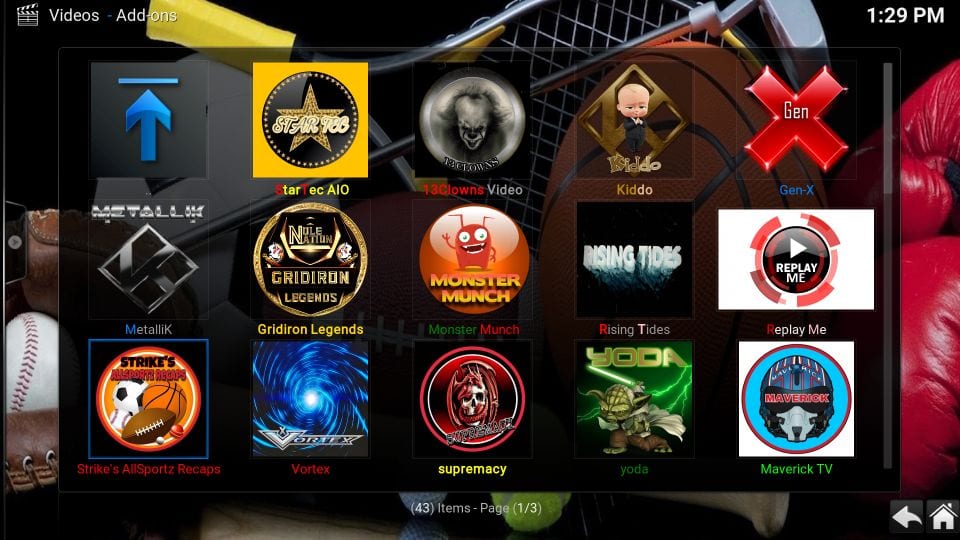
16.04.2023 @ 15:34
koon en selecteer Add-ons in het linkermenu # 8: Klik op het pictogram van de doos in de linkerbovenhoek van het scherm om de add-on-browser te openen # 9: Kies de optie Installeren vanuit zip-bestand # 10: Zoek en selecteer de bron die u zojuist hebt toegevoegd (slamious) # 11: Klik op het zip-bestand met de naam repository.slamious-x.x.zip # 12: Wacht tot de add-on geïnstalleerd is en je een melding krijgt # 13: Klik op Installeren vanuit repository # 14: Kies de Slamious Repository # 15: Klik op Programma-add-ons # 16: Zoek en selecteer Slamious Wizard # 17: Klik op Installeren en wacht tot de add-on is geïnstalleerd # 18: Klik op Voltooien wanneer u de melding krijgt dat de add-on is geïnstalleerd Nu is het tijd om de Slamious Kodi-build te installeren: # 19: Ga terug naar het startscherm van Kodi en klik op Add-ons # 20: Klik op het pictogram van de doos in de linkerbovenhoek van het scherm om de add-on-browser te openen # 21: Kies Mijn add-ons # 22: Klik op Programma-add-ons # 23: Zoek en selecteer Slamious Wizard # 24: Klik op Slamious Builds # 25: Kies de Slamious Kodi-build die u wilt installeren # 26: Klik op Installeren en wacht tot de build is geïnstalleerd # 27: Klik op OK wanneer u de melding krijgt dat de build is geïnstalleerd Gefeliciteerd, u hebt de Slamious Kodi-build succesvol geïnstalleerd! Overzicht van de Slamious Kodi Build De Slamious Kodi-build is een van de beste builds die beschikbaar zijn voor Kodi-gebruikers. Het is ontworpen om aan alle streamingbehoeften te voldoen en is perfect voor zowel beginners als ervaren gebruikers. De